Use olhares para monitorar o Linux Remote no modo de servidor da Web
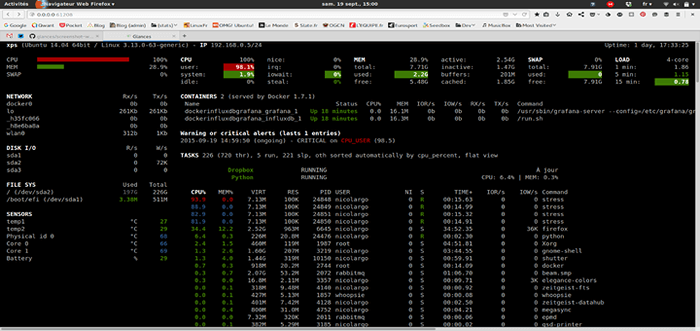
- 2523
- 729
- Mrs. Willie Beahan
Giro é um de código aberto gratuito, moderno, de plataforma cruzada, top em tempo real e ferramenta de monitoramento de sistema HTOP como HTOP. Ele oferece recursos avançados em comparação com seus colegas e pode ser executado em modos diferentes: como um independente, no modo cliente/servidor e no modo de servidor da web.
Considerando o modo de servidor da web, você não precisa necessariamente fazer login no seu servidor remoto via SSH para executar olhares, você pode executá -lo no modo de servidor da web e acessá -lo através de um navegador da web para monitorar remotamente seu servidor Linux, conforme explicado abaixo.
Para correr olhares No modo de servidor da web, você precisa instalá -lo junto com o Garrafa de python módulo, um rápido, simples e leve WSGI Micro Web-Framework, usando o comando apropriado para sua distribuição Linux.
$ sudo apt install olhares python garra #debian/ubuntu $ sudo yum install olha python garra #rhel/centros $ sudo dnf install gloncespython-bottle #fedora 22+
Como alternativa, instale -o usando o comando pip como mostrado.
Garrafa de instalação $ sudo pip
Depois de instalar os pacotes acima, inicie olhares com o -c sinalizador para executá -lo no modo de servidor web. Por padrão, ele ouvirá na porta 61208.
$ GANCES -W OU $ GLANCES -W &
Se você estiver correndo Firewalld Serviços, então você deve abrir a porta 61208 para permitir o tráfego de entrada para essa porta.
$ sudo firewall-cmd --permanent --add-port = 61208/tcp $ sudo firewall-cmd--reload
Para Ufw firewall, execute esses comandos.
$ sudo ufw permitir 61208/tcp $ sudo ufw recarregar
Depois disso, de um navegador da web, use o URL http: // server_ip: 61208/ Para acessar os olhares da interface.
Se você está usando Systemd gerente de sistema e serviços, você pode executar olhares No modo de servidor da web como um serviço para gerenciamento eficiente, conforme explicado na próxima seção. Na verdade, prefiro esse método para executá -lo como um processo de fundo.
Execute olhares no modo de servidor web como um serviço
Comece criando seu arquivo de unidade de serviço (que eu preferi nomear como GANCHESWEB.serviço) sob /usr/lib/systemd/System/Glancesweb.serviço.
$ sudo vim/usr/lib/systemd/system/glancesweb.serviço
Em seguida, copie e cole a configuração do arquivo de unidade abaixo.
[Unidade] Descrição = Olhos no modo de servidor da Web After = Network.Target [Service] ExecStart =/usr/bin/glâncias -w -t 5 [install] wantedy = multi -user.alvo
A configuração acima diz ao Systemd que este é um serviço de unidade de tipo, ele deve ser carregado após o rede.alvo.
E quando o sistema estiver no destino da rede, o Systemd invocará o comando “/USR/BIN/GLAÇÕES -W -T 5”Como um serviço. O -t Especifica um intervalo para atualizações ao vivo em segundos.
O [instalar] A seção informa a SystemD que este serviço é procurado por “multi usuário.alvo”. Portanto, quando você o habilita, um vínculo simbólico é criado a partir do /etc/Systemd/System/MultiUser.alvo.quer/Glancesweb.serviço para /usr/lib/systemd/System/Glancesweb.serviço. Desativando isso excluirá este link simbólico.
Em seguida, ative seu novo serviço Systemd, inicie e visualize seu status como segue.
$ sudo systemctl atability conexão.Serviço $ sudo systemctl conexão.Serviço $ sudo systemctl status conexão.serviço
Finalmente, no seu navegador da web, use o URL http: // server_ip: 61208/ Para monitorar remotamente seus servidores Linux por meio da interface do usuário do Gances, em qualquer dispositivo (smartphone, tablet ou computador).
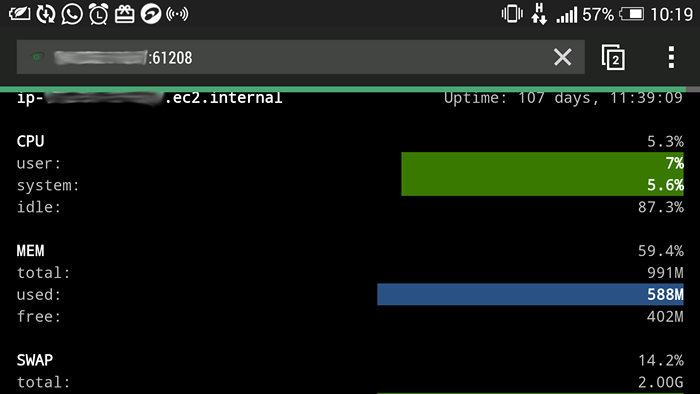 Monitore o servidor Linux Remote em olhares
Monitore o servidor Linux Remote em olhares 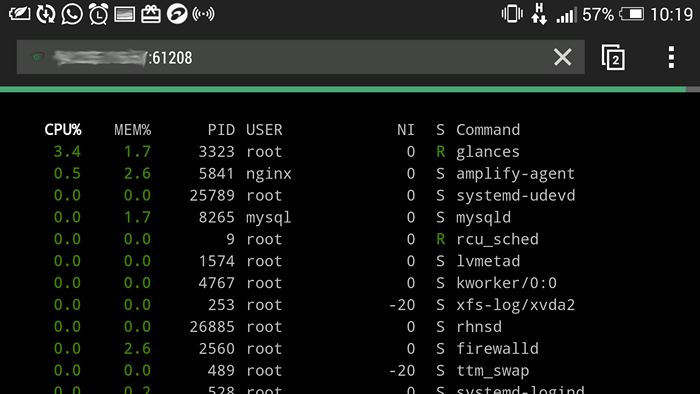 Monitore processos remotos de Linux sob olhares
Monitore processos remotos de Linux sob olhares Você pode alterar a taxa de atualização da página, basta adicionar o período em segundos no final do URL, isso define a taxa de atualização para 8 segundos.
http: // serveri_p: 61208/8
Uma desvantagem de funcionar olhares no modo de servidor da web é que, se a conexão com a Internet é ruim, o cliente tende a se desconectar facilmente do servidor.
Você pode aprender a criar novos serviços Systemd a partir deste guia:
- Como criar e executar novas unidades de serviço no Systemd usando script de shell
Isso é tudo! Se você tiver alguma dúvida ou informação adicional para adicionar, use o comentário abaixo.
- « Como configurar Redis para alta disponibilidade com o Sentinel no CentOS 8 - Parte 2
- Como configurar a replicação Redis (com o modo de cluster desativado) no CentOS 8 - Parte 1 »

